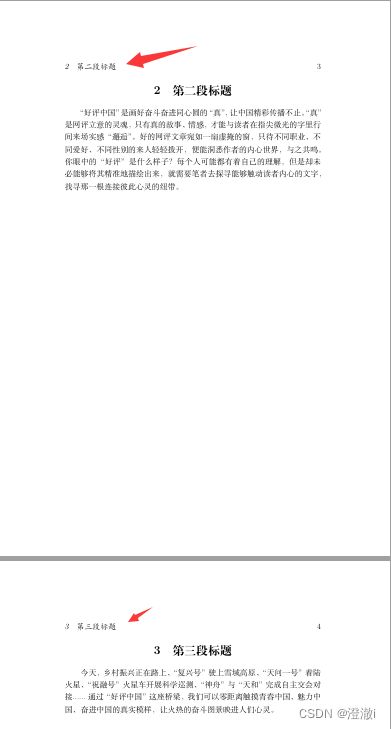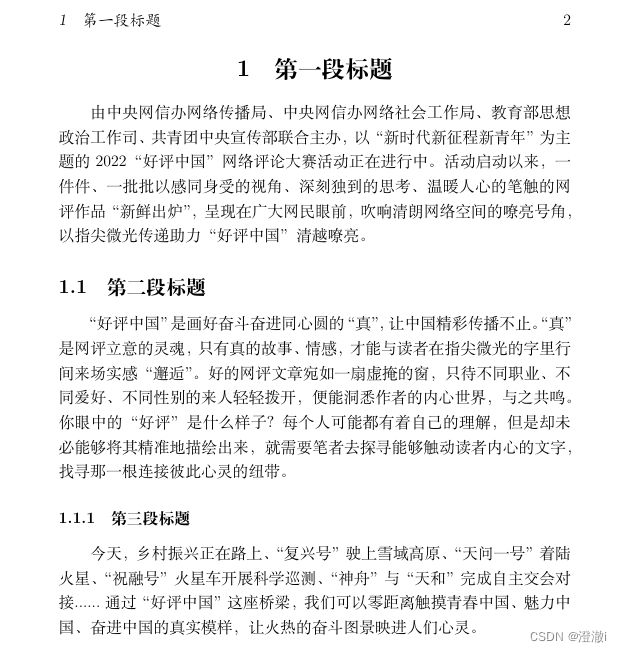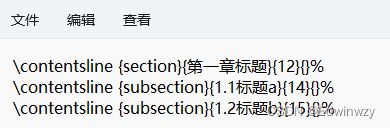Latex系列2---段落编写+标题编写+目录生成
接着上一节的简单中文文本,这节阐述的是一篇小规模文章的编写。
段落编写
分段
写文章少不了分段的情况,latex中如何分段?
先看一段代码和效果图
 在这里我们看到代码中对于文章的分段有两种方式:
在这里我们看到代码中对于文章的分段有两种方式:
1.空行 2.使用 \par+空格 的形式
对于空行的情况,非常简单,两段之间空一行即可。
第二种情况,\par表示新的段落(paragraph),在latex中的命令都是通过反斜杠\+对应指令’进行操作的。
当你在texstudio中输入\par的时候,你会发现下面有很多备选,见文知意,这些指令的功能还是非常好理解的。
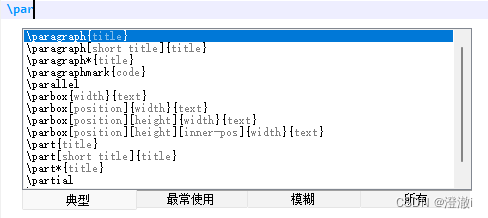
我选择了两个进行了演示,然而我觉得在我写论文的过程中,很多都用不上。

这个段标题就给我感觉比较的鸡肋,这里仅仅作为演示。
正常分段是解决了,但如果我想让文章的某一段空几行呢?如何解决?
我知道有同学会说了,空行嘛,多敲几个空行就行了。NOnono,latex中换行可以通过在代码段中空行的形式进行操作,但是在和只能针对开新行的情况。如果要用到空多行,这时候需要用到\\
 你以为这样就结束了?不不不!
你以为这样就结束了?不不不!
双反斜杠的方式适用于已经有段落的情况。如果我们使用\text的方式来添加文本,这本质意义上不能称之为段落,只能称之为一个文本框,如果要在文本框之间进行换行操作,那使用双反斜杠的方式,会报错。
这时候需要用到~\\,这个是直接添加空行,可以避免在\text的情况下添加空行报错问题。
标题编写
段落的问题OK了,那么对于不同章节的情况,又如何处理?这时候就要涉及到标题的情况。
在写论文的过程中,不同章节,不同标题,不同段落。
下面的代码对文本部分进行了简略
\documentclass[UTF8,a4paper,zihao=-4]{ctexart}
\usepackage{ctex}
\title{latex整理}
\author{澄澈i}
\date{2022年5月8日}
\begin{document}
\maketitle%写标题
\newpage%开新的一页
\section{第一段标题}
由中央网信办XXXXX
\section{第二段标题}
“好评中国”是画XXXXXXX
\section{第三段标题}
今天,乡村振兴正在路上XXXXXX
\end{document}
看效果可以发现生成的标题自动居中且加粗,并且前面多了序号123。同时页眉也多了标题名称。
为了更美观,我们通过下面两个指令进行开新的页
\newpage%开新一页,在双栏的情况下开新一栏
\clearpage%双栏的情况开新的页,清空浮动体
不过我在写论文的时候没用到双栏,所以我一般用\newpage
这里证实了页眉的左边和标题是呼应的。
写完了一级标题,那再来二级标题,三级标题
\section 一级标题
\subsection 二级标题
\subsubsction 三级标题

对于自动的编号,可能我们并不太喜欢。或许我们想自己添加标题的序号,那么这时候就需要用到\section*{}这里的与众不同在于*号,将所有的\section{}之类的指令中括号前面添加*,那么实现效果如下图所示:

所有的标号都没了,并且页眉也没了段落的标题,非常舒服。
目录生成
其实目录生成非常的简单,只需要使用\tableofcontents
那么跳回到一开始不带*的section情况,使用\tableofcontents,效果图如下
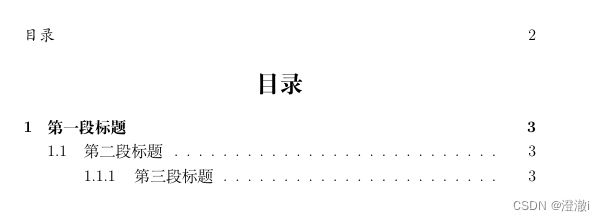
似乎挺好,规范又美观。但是但是,我们看页眉,这个目录就显得非常的不协调,同时目录一般以摘要开始计算第一页,这里我们不考虑摘要,就以正文作为第一页,这里会发现页码都不对了。
页码的设置可以在你想设置为第一页的地方使用\setcounter{page}{1},后面的页码都会依次递增。
目录的生成一定要按两次下面红框的图片,因为一次有时候真的不行
![]()
那么自动生成的目录带有自带的序号标题,似乎并不是我们所想看到的,我们想要的应该是这样的标题。
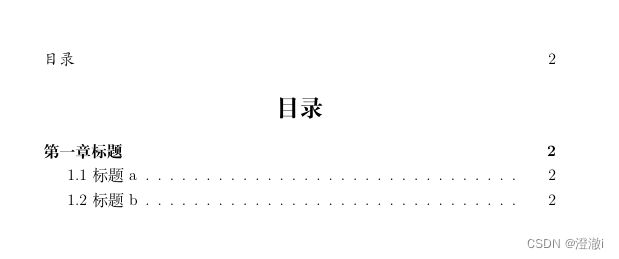
这里需要用到\addcontentsline{toc}{}{}这里的第二个中括号表示段落标题的层级,如下面代码的section表示一级标题,subsection表示二级标题,subsub依次,但是,最多两个sub了,没有subsubsub,写论文我就用到了3级标题,再高一级的标题,烦请求助互联网其他资源。
第三个中括号就是你添加的章节名称,这个根据你下面写的章节名称来添加。
在\tableofcontents之前使用以下代码即可。
\addcontentsline{toc}{section}{第一章标题}%手动添加不自带标号的标题
\addcontentsline{toc}{subsection}{1.1标题a}
\addcontentsline{toc}{subsection}{1.2标题b}
结束了?不!下面才是重点
自定义的标题如何添加目录并对应正确页码
这页码似乎不太对劲,这样添加的所有段落,全部在同一页上。在我互联网上拼命找解决方法的时候,我尝试了各种方法,都不可以。除了使用自动生成的目录,也就是带我在写标题不带*号的情况,似乎找不到第二个方法来进行修改目录的页码。
直到我发现了目录的.toc格式,如获至宝。
用txt的打开方式打开.toc格式,对于上面的举例,其生成的.toc格式对应的内容为:
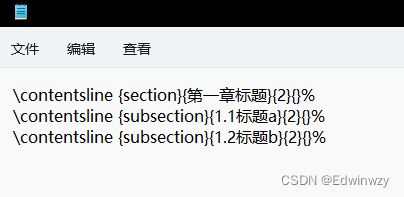
这里我们会发现倒数第二个{}有2,这不正对应着页码吗?于是乎我修改了.toc对应的页码,为了更加明显,我页码设置的较为夸张。

此方法虽然有用,并且页码想怎么设置怎么设置,但是这毕竟是手工。所以优缺点也非常明显。
优点:在我手动添加带*的标题,也就是自定义标题序号的情况下,我生成目录可以更加符合预期
缺点:无法同步更新页码,所有目录对应的页码需要手动更新。并且!!!我修改过一次的.toc文件在下一次编译的时候,会自动变成同一个页码,因此需要对修改过的.toc文件进行备份,也就是把这个文件的内容复制粘贴到一个新的txt文件,作为备用。后面不用再改。
那么目录的生成其实大体上就是这样,不过!今天毕设老师让我改格式,我也是很无奈。改的什么呢?大家看上面的目录,section对应的标题后面对应到页码上面,少了点小点点。

这挑刺的情况怎么办?这用latex确实不好操作。用降低标题等级的方式来做,二级标题的情况,会有自带的小点点,可是,不会左边顶格的情况,会出现缩进的情况如果标题是摘要,那格式上非常不美观。你可能会说,那所有标题降一个等级,可是如果三级标题咋办?那就要出现四级标题(这我还没有研究过),因此我还是采用Adobe PDF工具进行的编辑,这个小点点我着实没办法,只能用pdf编辑器来操作一下。
对于目录的所有个人见解以及遇到的问题都在本文中了,希望对你有帮助。